Cara Membuat BCA ID – Penggunaan layanan digital yang diberikan oleh pihak bank BCA, mungkin akan memudahkan sekali para nasabahnya. Tidak terkecuali bagi nasabah BCA yang sudah menggunakan aplikasi myBCA.
Dengan layanan myBCA, nantinya nasabah bisa mengakses seluruh informasi rekening yang dimilikinya hanya dengan menggunakan BCA ID. Lalu APA ITU BCA ID ? BCA ID adalah user ID untuk mengakses digital platform bernama myBCA dan Welma (Wealth Management).
Di mana user BCA ID adalah berupa perpaduan huruf dan angka, bisa juga perpaduan antara keduanya dengan minimal 6 – 21 karakter. Dengan demikian, tentunya banyak dari pengguna myBCA baru bertanya tentang cara membuat BCA ID.
Tidak perlu khawatir akan hal itu, karena pada pembahasan kali ini pakaiatm.com akan berikan informasi terkait cara membuat BCA ID di aplikasi myBCA. Sehingga nantinya Anda bisa mengakses masuk layanan digital bernama myBCA.
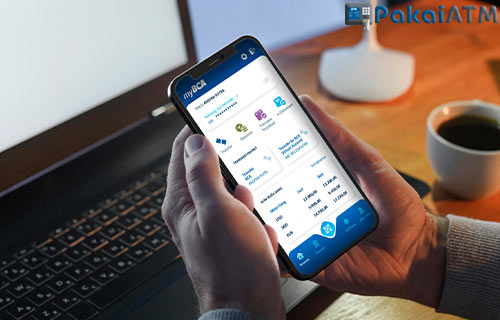
Untuk lebih jelas mengenai hal tersebut, berikut akan disampaikan secara lengkap di bawah ini mengenai cara maupun langkah membuat BCA ID tersebut. Selain itu juga dengan beberapa hal penting lain yang perlu dipahami.
Syarat Membuat BCA ID

Sebelum berlanjut ke pembahasan cara membuat, tentu saja sebagian dari Anda bertanya tentang apa saja syarat yang diperlukan atau dibutuhkannya. Adapun syarat tersebut seperti :
- Perangkat HP/smartphone terkoneksi internet.
- Mempunyai alamat email aktif.
- Siapkan kartu ATM (Nomor kartu ATM).
- Nomor HP aktif & pulsa.
- dan beberapa lainnya.
Cara Membuat BCA ID
Jika sudah tahu syaratnya apa saja, silakan kembali ke pembahasan utama mengenai cara membuat BCA ID tersebut. Adapun membuat BCA ID sendiri sangatlah mudah dan sederhana, Anda tinggal ikuti langkah-langkah selanjutnya.
1. Buka Play Store
Pertama silakan buka “Play Store” di perangkat HP Android Anda.
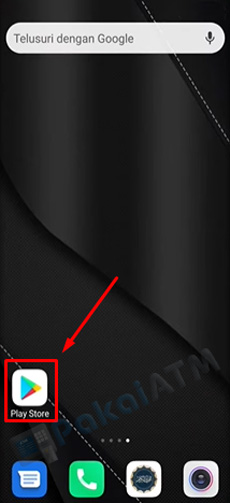
2. Install Aplikasi myBCA
Lalu ketik “myBCA” dan “install” aplikasi myBCA tersebut.

3. Buka Aplikasi myBCA
Jika sudah berhasil terpasang, silakan buka aplikasi myBCA. Disini Anda juga diminta melakukan perizinan.
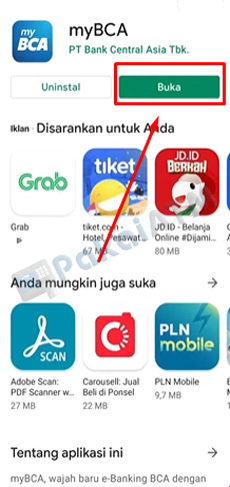
4. Klik Buat BCA ID Sekarang
Langkah selanjutnya adalah klik di menu “Buat BCA ID Sekarang”.
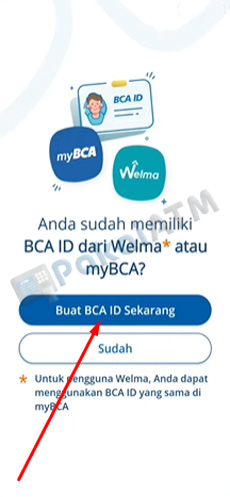
5. Silakan Registrasi BCA ID
Dengan begitu, silakan registrasi atau buat BCA ID. Silakan buat User BCA ID, Password BCA ID dan masukkan alamat email aktif.
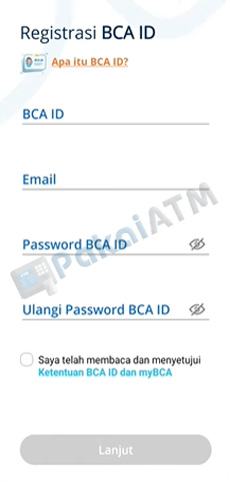
6. Centang Ketentuan
Setelah semua sudah terisi lanjut dengan centang “Saya telah membaca dan menyetujui ketentuan BCA ID dan myBCA”, jika sudah klik “Lanjut”.
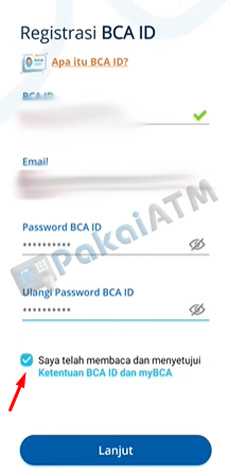
7. Masukkan Nomor Kartu ATM
Anda juga akan diminta memasukkan nomor kartu ATM BCA dan klik “Lanjut”.
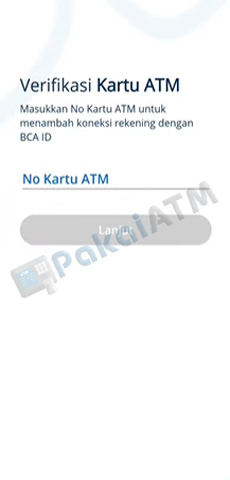
8. Klik Kirim Untuk Mengirim SMS
Selanjutnya Anda akan dibawa ke menu pesan SMS seperti gambar di bawah ini yang ditujukan ke nomor 69888. Silakan klik icon “Kirim”.
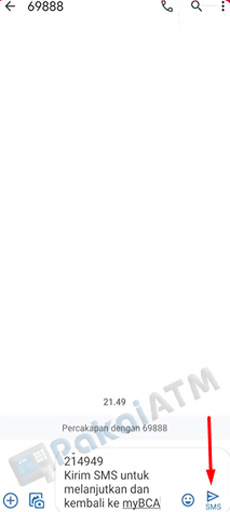
9. SMS Telah Diterima BCA
Lalu jika SMS sudah diterima maka akan seperti gambar di bawah ini.
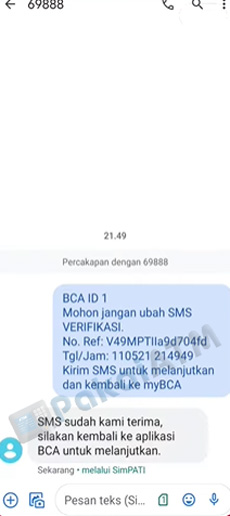
10. Verifikasi PIN m-BCA
Kemudian Anda akan diminta untuk verifikasi PIN m-BCA, silakan masukkan PIN tersebut.
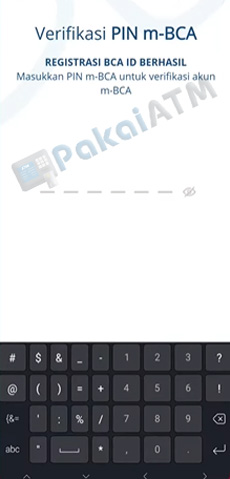
11. Cek Email
Lanjut dengan cek email (email yang tadi dimasukkan) guna aktivasi BCA ID dengan klik “OK” > “Aktivate”.

12. BCA ID Telah Aktif
Dengan demikian pada layar tampilan akan memunculkan jika membuat BCA ID telah berhasil dan aktif seperti gambar di bawah ini. Silakan klik saja pada menu “Kembali ke myBCA”.

13. Masukkan User ID & Password
Pada menu awal aplikasi myBCA, silakan masukkan Used ID dan Password yang tadi dibuat dan klik “Masuk”.

14. Hubungkan Rekening ke myBCA
Untuk menghubungkan rekening BCA Anda ke aplikasi myBCA, silakan klik “Lanjut”.
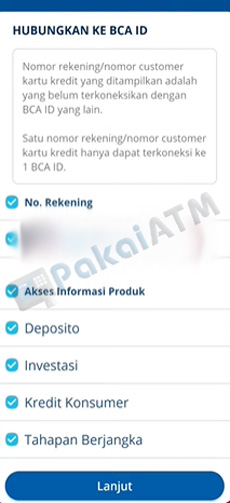
15. Buat PIN Transaksi Baru
Selanjutnya Anda diminta membuat PIN transaksi baru, silakan buat 6 digit PIN transaksi.

16. Pembuatan PIN Berhasil
Jika sudah demikian membuat PIN transaksi berhasil. Anda sudah bisa gunakan aplikasi myBCA dengan masuk menggunakan BCA ID yang telah di buat tadi.

Beberapa Transaksi di Aplikasi myBCA
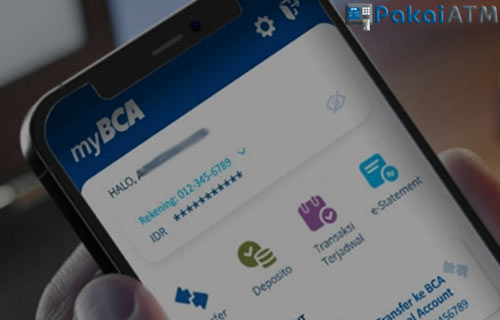
Setelah berhasil membuat BCA ID di aplikasi myBCA, maka Anda sudah bisa melakukan beberapa transaksi perbankan hanya dalam genggaman tangan saja. Ini dia beberapa transaksi yang bisa dilakukan oleh pengguna BCA ID/myBCA:
- Pengguna myBCA bisa lakukan transfer dana ke BCA Virtual Account.
- Pengguna myBCA bisa lakukan transfer dana ke rekening BCA.
- Pengguna myBCA bisa lakukan pembukaan rekening e-Deposito.
- Pengguna myBCA bisa lakukan transfer ke Sakuku.
- Pengguna myBCA bisa lakukan transfer ke Bank lain (LLG, RTGS, Online),
- dan beberapa fitur-fitur lainnya.
Mungkin seperti itulah informasi bisa pakaiatm.com sajikan mengenai syarat dan cara membuat BCA ID di aplikasi myBCA. Dengan adanya cara buat BCA ID di atas, semoga bisa membantu dan bermanfaat bagi para nasabah BCA yang ingin menggunakan aplikasi myBCA untuk mengetahui seluruh informasi rekening dimiliki hanya lewat HP/smartphone.